LES 48 BOUWVAKKERS IN DE KUNST
Posted: Sun Sep 30, 2018 9:59 pm

Deze les is gemaakt in psp X6,
De uitleg geschreven in microsoft Word.
Mocht je met een andere PSP versie werken.
Dan kunnen de instellingen anders zijn dan in de les.
Deze les is geschreven en bedacht door mijzelf.
Deze les is getest door Leontine.
Dank je wel hiervoor.
Deze les is voor eigen gebruik de materialen kan je downloaden door op het plaatje te klikken.

Tubes:
Lize-Bouwvakkers lunch png,
masker68 mpd©design
Deco 1,
Filters:
&<Bkg Designer sf10 III>,
Medhi, wavy Lab.
Medhi, sorting tiles,
Unlimited 2.0 , Simple, 4 way average,
Alien skin, eye candy 5, Impact, extrude, unlimited 2.0 , It@lian editors effects,
Alien skin eye candy 5, impact perspective shadow,
Selecties: selectie lydia 48, selectie lydia 49.
selectie lydia 50.
selectie lydia 52.
Zet je voorgrondk leur op #b1ecf0,
En je achtergrond kleur op #1f6787,
Open je materialen in psp, zet je selecties in je mappen waar jij je selecties altijd inzet en zorg dat je filters geinstalleerd zijn.
1. Open een nieuwe afbeelding formaat 900 X 600 pixels.
Maak van je voorgrond kleur een verloop Radiaal, Hoek 45, Herh. 5. geen vinkje bij onkeren. Vul je afbeelding met je verloop.
Effecten, insteekfilter medhi, Sorting tiles.
met deze instellingen:
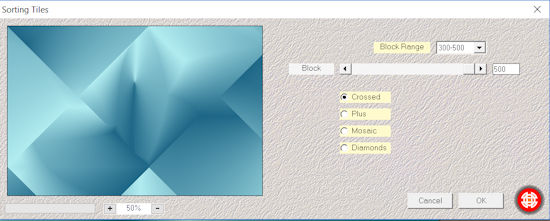
Klik oke,
2. Effecten, insteekfilter, unlimited 2.0. kies dan voor filter &<Bkg Designer sf10 III>, kies daarna aan de rechterkant voor Twister. Instelling, twistensity 27, klik gelijk oke.
Aanpassen, scherpte verscherpen
3. Effecten, insteekfilters, unlimited 2.0 , Simple, Blintz klik op oke. Aanpassen, scherpte, verscherpen.
4. Effecten, insteekfilter Unlimited 2.0, mirror Rave, en aan de rechterkant Quadrant Flip, met deze instellingen:
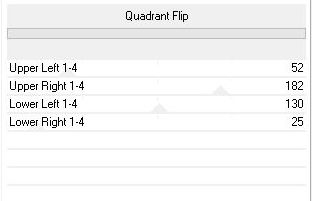
5. Effecten, insteekfilters, unlimited 2.0 , Simple, Blintz, klik op oke.
Lagen, dupliceren, spiegelen, omkeren, laagdekking op 50, lagen samenvoegen, omlaag samenvoegen.
6. Lagen, nieuwe rasterlaag.
Selecties, selectie laden/opslaan, selectie laden van schijf, zoek je selectie lydia 48 op en zorg dat je Luminantie van bron en selectie vervangen aangevinkt. klik daarna op oke.
Zet je voorgrond kleur op wit (ffffff) en op verloop zonnestraal, herhaling 0, geen vinkje bij omkeren. laat die staan. Vul nu met je nieuwe verloop je selectie's.
Selecties, wijzigen, selectie randen selecteren, binnen en anti alias aangevinkt. Randbreedte op 6 en binnen ingevuld.
Lagen, nieuwe rasterlaag, vul je selectie met wit.
Effecten, 3d effecten, afschuining binnen met deze instellingen.
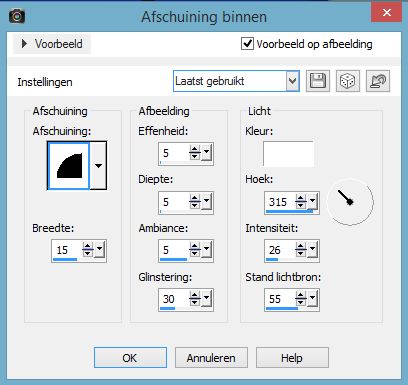
Selecties, niets selecteren. Lagen, dupliceren, afbeelding, spiegelen. Lagen, samenvoegen, omlaag samenvoegen, en nog een keer omlaag samenvoegen. Lagen dupliceren, afbeelding spiegelen.
Activeer nu opnieuw de originele laag.
Effecten, afbeeldings effecten, verschuiving, Transparant en aangepast, horizontale verschuiving 50 en vertikale verschuiving op 0.
Activeer je bovenste laag, lagen, schikken, omlaag, activeer opnieuw de bovenste laag. Lagen, samenvoegen, omlaag samenvoegen.
Afbeelding, formaat wijzigen met 80%
Effecten, afbeeldings effecten, verschuiving, Transparant en aangepast, horizontale verschuiving -20 en vertikale verschuiving op 0.
7. Lagen, nieuwe rasterlaag.
Selecties, selectie laden/opslaan, selectie laden van schijf, zoek je selectie lydia 49 op en zorg dat je Luminantie van bron en selectie vervangen aangevinkt. klik daarna op oke.
Zet je voorgrondkleur weer op verloop.
Vul je selectie met je verloop, selecties, niets selecteren.
Effecten, insteekfilter, Alien skin, eye candy 5, Impact, extrude, kies daarna bij settings voor Taper to point in center, klik nu op oke. Effecten, afbeeldings effecten, verschuiving, Transparant en aangepast, horizontale verschuiving -450 en vertikale verschuiving op 0. Effecten, artistieke effecten, Glanzende waslaag.
Effecten, 3d effcten, slagschaduw H 0, & V 10, Dekking 80, vervaging 22, kleur (donkere achtergrond kleur) #1f6787.
8. Lagen, dupliceren, afbeelding spiegelen,
Lagen, omlaag samenvoegen, herhaal nog een keer omlaag samenvoegen.
Effecten, insteekfilters, Alien skin eye candy 5, impact perspective shadow, kies voor Drop shadow Blurry, klik oke. afbeelding, formaat wijzigen met 80% geen vinkje bij alle lagen.
9. Activeer je onderste laag, (raster 1) lagen, nieuwe rasterlaag.
Zet je voorgrond kleur op wit en vul deze laag ermee.
Lagen, nieuwe maskerlaag, uit afbeelding, zoek je masker68 mpd©design en zorg dat luminantie van bron aangevinkt is, klik oke. lagen, samenvoegen, groep samenvoegen.
Zet in je lagenpalet je mengmodus op bleken en de laagdekking op 67.
10. Activeer opnieuw je onderste laag (raster 1) selecties, selectie laden/opslaan selectie laden van schijf. en zoek selelectie lydia 52 op , selectie vervagen en Luminantie van bron aangevinkt en klik oke.
Selecties, laag maken van selectie.
Effecten, 3d effecten, slagschaduw, H & V 1, dekking 80, vervaging 12, kleur zwart. Herhaal deze slagschaduw met H & V -1, selecties, niets selecteren.
Aanpassen, scherpte verscherpen,
11. lagen, nieuwe rasterlaag, selecties, selectie laden/opslaan, selectie laden van schijf, zoek je selectie lydia 51 op en zorg dat je Luminantie van bron en selectie vervangen aangevinkt. klik daarna op oke.
Vul je selectie met je achtergrond kleur.
Effecten, insteekfilters, unlimited 2.0 , Pattern generators, kies aan de rechterkant voor tangent Pattern (seamless.) met deze instellingen.
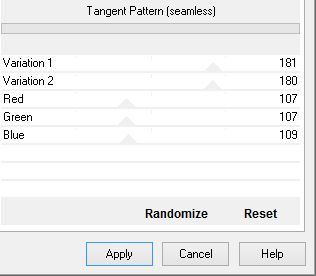
Zet de mengmodus op hard licht en de laagdekking in je lagen palet op 40. Selecties, wijzigen, selectieranden selecteren, binnen en anti alias aangevinkt, rand breedte 2. Lagen, nieuwe rasterlaag, vul je selectie met wit.
Effecten, 3d effcten, slagschaduw H 1, & V 1, Dekking 80, vervaging 12, kleur zwart. herhaal op zowel H & V met -1. Selecties, niets selecteren.
Afbeelding, randen toevoegen. 50 pixels in je donkere achtergrond kleur.
12. Lagen, nieuwe rasterlaag , selecties, alles selecteren.
Selecties wijzigen, inkrimpen met 20 pixels, selecties, omkeren.
Vul deze selectie met je donkere kleur, selecties, niets selecteren.
Effecten, insteekfilter, unlimited 2.0 , It@lian editors effects, effetto fantasma, met de instellingen Sposta- X 20, Sposta- Y 20. klik oke.
13. effecten,insteekfilters, AAA-Frames, foto frames, met deze instellingen.
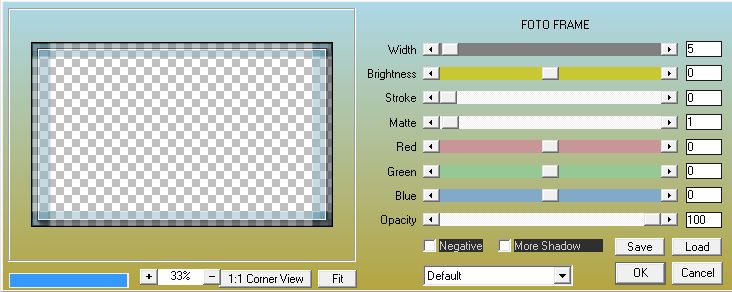
Effecten, insteekfilter, unlimited 2.0 , It@lian editors effects, effetto fantasma, met de instellingen Sposta- X 9, Sposta- Y 9 . klik oke.
14. Activeer je deco 1 bewerken, kopiëren.
Terug naar je grote afbeelding, bewerken, plakken als nieuwe laag.
Schuif je deco 1 naar de linker bovenhoek.
Effecten, insteekfilter, unlimited 2.0 , simpel, rechts top left mirror, klik oke . Effecten, 3d effecten, slagschaduw, V & H 0, dekking 80, vervaging 12, kleur zwart.
15. Activeer nu je tube Lize-bouwvakkers lunch, bewerken, kopiëren.
terug naar je grote afbeelding, activeer je onderste laag (achtergrond) bewerken, plakken als nieuwe laag . Schuif je tube naar beneden op de doorzichtige rand. (zie voorbeeld bovenaan de les.) Activeer je gereedschap selecties, trek een selectie om Lize's watermerk en klik op delete, selecties, niets selecteren.
16. Lagen, nieuwe rasterlaag, plaats op deze laag je naam of handtekening.
lagen, samenvoegen, zichtbare lagen, samenvoegen.
Zo dat was het weer, ik hoop dat je het een leuke les hebt gevonden.
toen ik deze les had afgesloten, kwam ik heel per ongeluk het filter adjust variations tegen.
die heb ik toch nog toegevoegd aan de les. (adjust variations, kies voor meer magnenta en klik op oke. Afbeelding, formaat wijzigen, 800 pixels, de hoogte past zich vanzelf aan.
en dit kwam er toen uit.

Voor elk wat wils dus
De les is getest door Leontine dank je wel meis.
en dit is haar uitwerking van de les.
